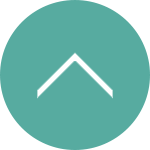iPad ProとApple Pencilは、紙のような使い心地ですので、当然、マインドマップがフリーハンドで書けます。
ぶっちゃけ、専用アプリよりいいです(^^)
もちろん、紙よりもいい!
そこで今回は、iPad ProとApple Pencilでマインドマップを書く利点をお話していきましょう。
マインドマップとは何か?
まず、マインドマップを知らない方のために基礎知識から。
マインドマップとは、下図のようなヤツです。
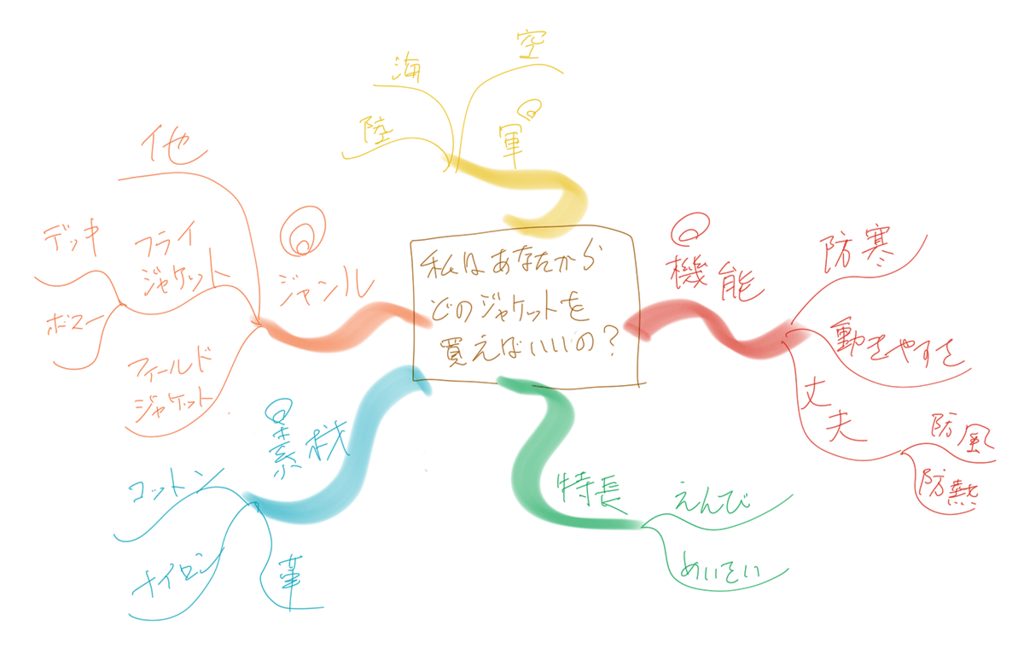
トニー・ブザンさんという人が作った思考整理テクですね。
自分の思考を、上図のような形で書き出すことにより、箇条書きで書くよりも断然整理でき、かつ記憶に定着すると言われています。
さらには、アイディアや発想を広げるためにも活用できるという優れもの。
ぼくもちょくちょく使っていまして、確かに思考を整理・発散させるにはとてもよいな、と思っています。ただまぁ、「人生が変わった!」とか「天才になれる!」とか大げさな宣伝がされがちですが、そこまでの効力はぼくは感じませんでしたが(^^;
セミナー等もありますが、そんなに難しいことでもないので、興味がある方は書籍の一冊でも読めばすぐに使いこなせるようになるでしょう。書籍も色々様々に出てますが、公式本が確実かと思います。『新版 ザ・マインドマップ(R) 』
まずは以下3つの言葉を知って頂くと、このエントリーが読みやすくなります。
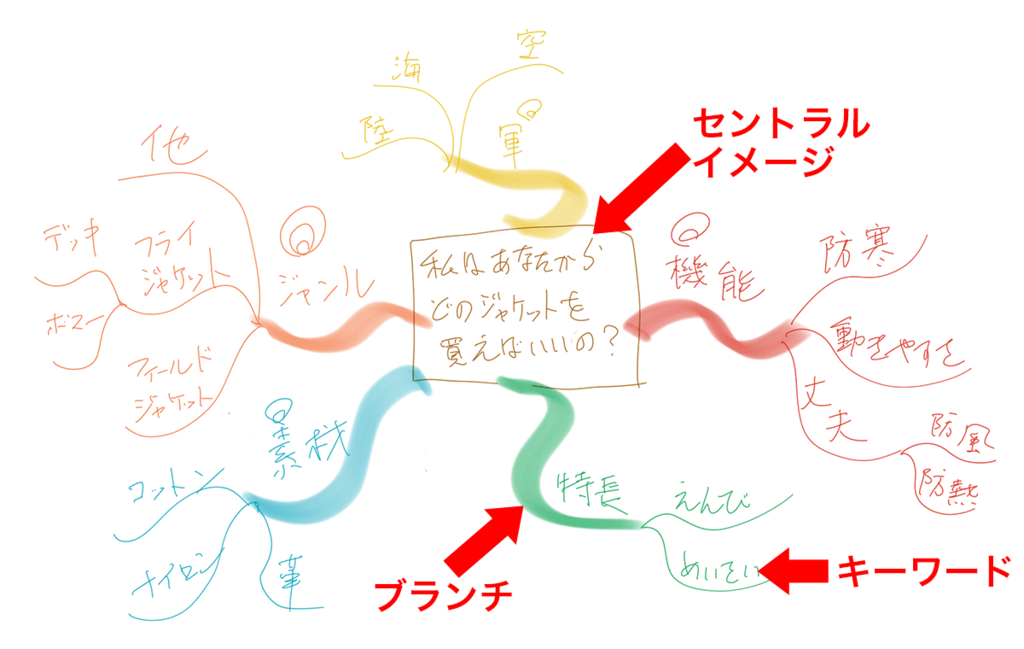
セントラルイメージ
マインドマップの中心に描く絵や単語。ここにテーマを据えておくことで、思考がズレなくなる。絵と文字の併用が好ましいが、ぼくはもっぱら文章(^^;
ブランチ
セントラルイメージから伸ばす枝ようなもの。この枝のような形が、思考整理にうってつけと言われている。マインドマップ最大の特徴。箇条書きの箇条のようなもの。
キーワード
ブランチの上に描く言葉。枝のすぐ上にキーワードを書いていき、思考を整理したり、連想を広げる。箇条書きの文章のようなものだが、文章ではなく、単語一語が好ましい。
iPad ProとApple Pencilが、専用アプリより書きやすい理由
さてこのマインドマップ。
あまたの専用アプリも出ておりますが、ぼくもいくつか使っていましたが、どうも使い勝手がイマイチなのです。
デジタル依存症のぼくとしては、マインドマップもデータで残しておきたいのですが、アプリを使う事にイラリとすること多くて、けっきょくどれも使わなくなりました。「タイピングしてるのに文字入力されてないじゃん!」とか「そこにブランチ引きたいんじゃないよ!」とか(^^;
専用アプリは、マウスでブランチ引っ張って、キーボードで文字を書くわけですが、これが操作しにくいし、自由度が低い。清書として使ったり、マインドマップをツリー図に変換したりするにはいいと思いますけれども。
とくに、ラフとしてマインドマップを書きたいときなんかは、やはり、フリーハンドに敵うものはありませんね。
iPad ProとApple Pencilが、紙より書きやすい理由
やっぱりマインドマップはフリーハンドがベスト。
でも、紙に書くのも面倒なのです、ぼくの場合は。
いや、手を動かすのも面倒、というわけではないですよ? さすがにそんなものぐさではありません(^^;
アナログ入力は、まず、紙と鉛筆を用意しなくちゃならないし、あとマインドマップは色分けして書いた方が発想が広がると言われているので、そうすると、色鉛筆やカラーペンも十数本用意しなければなりません。
ぼくは、アナログ画材は滅多に使わないことから、引き出しの奥深くにしまっておりまして、それを引っ張り出して埃を払って、机の上に何十本も色鉛筆を展開させるのは、大変な労力なのです。
……すみません、ものぐさここに極まれりでした(^^;
まぁでも、事前準備にも一手間かかるのは事実ですが、やはり、紙と鉛筆最大の難点は、消せないコト。
とくに色鉛筆やカラーペンを使ってしまうと、消しゴムでも消せません。
ブランチをちょっと移動させたくても、できないのです……!
その結果、マインドマップではなく蜘蛛の巣のような図になり、何書いているのか分からなくなります。で、マインドマップを何度も書き直しているうちに、気づけば数時間が経過、一日の大半がマインドマップ作成に終始してしまうのです。
デスクは、丸めた紙と消しカスで埋もれます(^^;
そんなわけで、ぼくはマインドマップをあまり使わなくなり、箇条書きに戻っていたのでした。
上記デメリットを補完できるのがiPad ProとApple Pencil
『操作性が悪い』『消せない』という二大難点があったマインドマップですが、これを見事に解決してくれたのがiPad ProとApple Pencil!
まず何よりも、フリーハンド入力なので、マウスでブランチを引っ張りだし、キーボードで文字入力、などという不自然な操作を強いられなくなります。マインドマップ本来の使い方であるフリーハンドで、自由自在に描画が可能です。
さらには、コレこそがデジタル入力最大の利点ですが、なんと言ってもすぐ消せること! とくに色分けして描いてもすぐ消せます! Apple Pencilで、サッとひと撫で。それだけです。紙がクシャってなることもないし、机が消しカスの山になることもありません。大変クリーンですし、何よりも、訂正線だらけになってマインドマップが解読不能に陥ることもありませんし、何度も書き直す必要もありません。
もっといえば、お絵かきアプリでマインドマップを使えば、切り貼りすら可能です! 「右側に書いたブランチを、左側に移動したい!」と思えば、カット&コピーでブランチを移動させ、『選択範囲を左右反転』すればオッケー! まぁ、文字は鏡文字になってしまうので書き直す必要ありますが(^^; けどソレすら、さっとひと撫でですからね。
さらにさらに、マインドマップをなくすこともありません! マインドマップをたくさん書いていると、どこにしまったのか意外となくしてしまうんですよ。でもデータ化されていれば「iPad Proのこのアプリに必ず入っている」ということさえ覚えていれば、かつてのマインドマップを参照するのも簡単です。
とまぁ、iPad ProとApple Pencilで、様々な利点が生まれるマインドマップですが……唯一の欠点を上げるならば、iPad ProとApple Pencil自体がお高いことでしょうか(^^;
マインドマップを書くためにiPad Proを買うのは、かなりお高い買い物だと思いますが、『マインドマップ作成』がiPad Proを買う『いくつかの理由の1つ』であってもいいかなと思います。iPad Proは、様々な使い方できますからね。
マインドマップを書くために、iPad Proはどのサイズがいいか?
iPad Pro 12.9インチは、A4サイズのコピー用紙とほぼ同程度ですので、描きやすさだけなら12.9インチがベスト。
▼iPad Pro 12.9インチとA4用紙を重ねて比較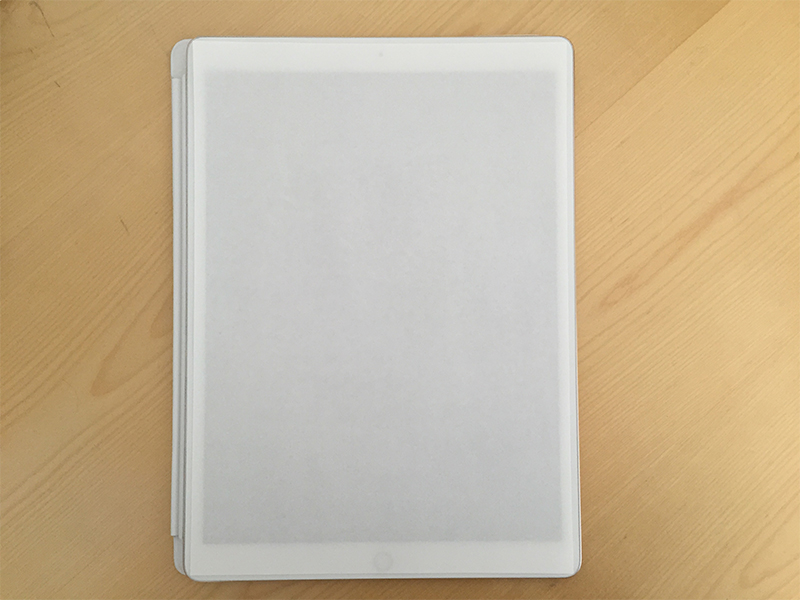
ただし、12.9インチは重いっす。単体での持ち出しならそれほどでもありませんが、ノートPCと一緒に持ち歩こうとすると、重すぎて現実的ではありません。
12.9インチがノートPCの代わりになればいいのですけれども、2016年現在は、それもできません。何しろ、日本語入力が最悪なので、メール書くのにもイライラします。ゆえに現段階では、ノートPCの代わりにはなり得ない。
そうなると、ノートPCの周辺機器の一つということになりますが、周辺機器としては、12.9インチは重くてデカいんですよね。
よって、iPad Proをオフィスや自宅などの室内でしか使わず、屋外には持ち出さないというのであれば、12.9インチがいいでしょう。
屋外や出先で使いたい場合は、iPad Pro 9.7インチが断然いいです。
▼iPad Pro 9.7インチとA4用紙を重ねて比較
A4用紙よりだいぶ小さく、全体表示での描画はしづらいため、12.9インチより書き心地は劣ります。ですがその分、携帯性は格段に向上します。
なんといっても9.7インチWi-Fiモデルなら437g! 12.9インチの713gとは比較になりません。ぼくは、MacBook Proと一緒に9.7インチを持ち歩いてますが重さを気にすることはありません。まぁもっとも、MacBook Pro自体がそれなりに重いので、ここに400g程度加わったことでどうということはないのですね。
12.9インチは、スマートカバーも含めると約900gとなり、一歩間違えば1キロですから、そうすると、体感的に「重いなぁ」と感じるわけです。
ただしその分、9.7インチは描画に難点が出ます。全体表示で描画するにはいささか小さいので、指で拡大縮小を繰り返しつつ書くことになりますね。
描画のコツは『アタリ』です。
まず、全体表示で、セントラルイメージと、最初のメインブランチを書くといいでしょう。この『セントラルイメージとメインブランチ』が『アタリ』となります。これを大きく書きすぎると、細部を書き込めなくなりますから適度な大きさを心がけてください。この辺は紙に書くのと一緒ですね。
そうしてサブブランチを吊していくときに、指で拡大縮小しながら書いていきます。
マインドマップ全体を見たいときも、指で縮小させてみます。
12.9インチと比べ、この拡大縮小という操作が若干増えてしまいますが、iPad Proの拡大縮小はすごくスムーズで直感的なので、マインドマップを数枚書いているうちにすぐ慣れると思います。
実際に、iPadを持っていない友人に書いてもらったところ、小さな文字を書き込もうとしたらごく自然に指で拡大縮小をし始めました。なんの説明もしなかったのに。
アレですね、スマホの普及で指による拡大縮小が、ごく自然な操作になっているのかもですね。
どのアプリがいいか?
アプリを覚えるのが面倒な人は、アップル純正でデフォルト装備の『メモ』アプリがいいでしょう。
▼『メモ』アプリの画面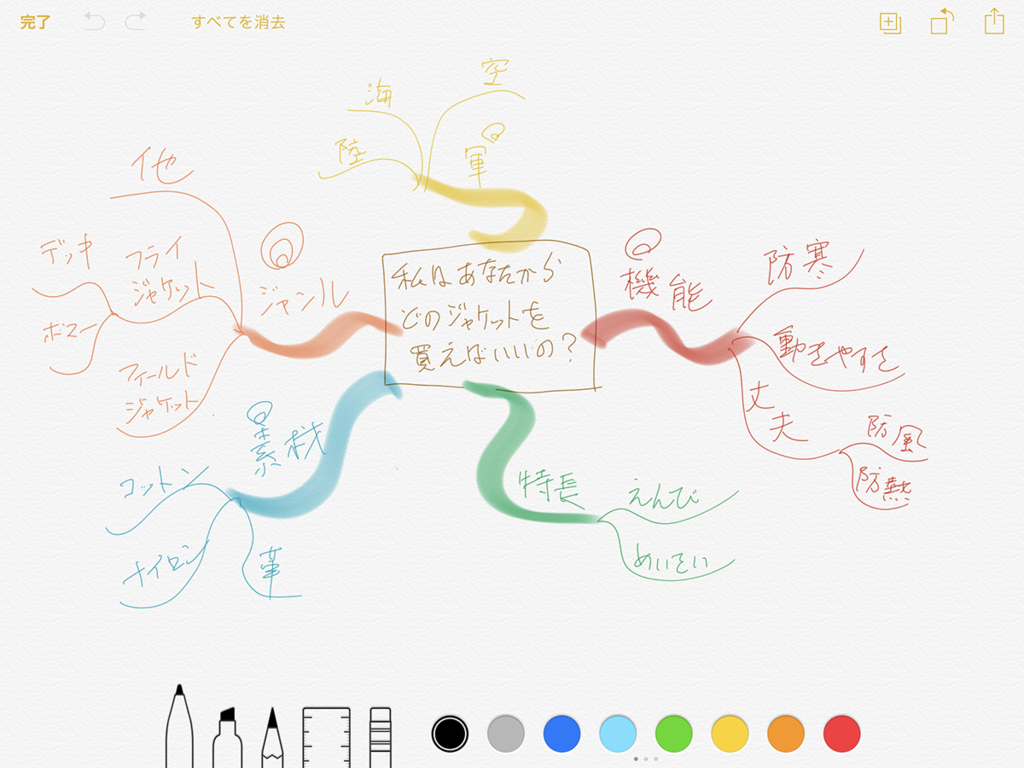
唯一の難点は切り貼りできないことですが、まぁ、マインドマップ作成で、ブランチをコピペしたいシーンというのも早々ありませんので、大きな問題はないかと思います。
切り貼りしたり、セントラルイメージをちゃんと描きたい人なんかは、お絵かきソフトやペイントソフトがオススメですが、最近のぼくのお気に入りは『Procreate』(プロ クリエイト)というソフトですね。
切り貼りもできて、拡大縮小の操作もスムーズ。お絵かきソフトなのでレイヤー機能もあります。同一テーマで複数枚のマインドマップを書くときは、ぼくはこのレイヤーモードを使って、マインドマップを切り替えたりしております(^^)
ということで以上、iPad ProとApple Pencilでマインドマップを書く方法でした。
iPad Proで、ぜひ発想を広げてくださいませ〜。
カテゴリー:iPadの使い方